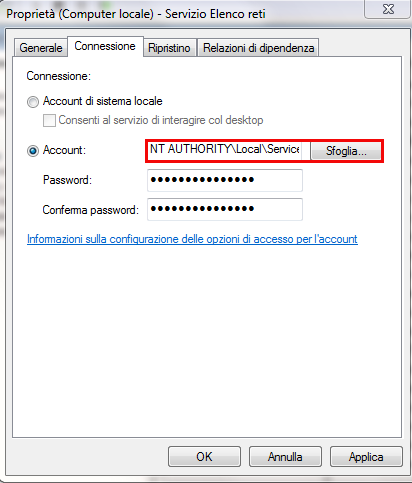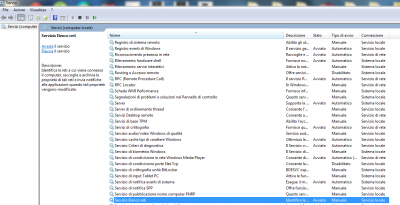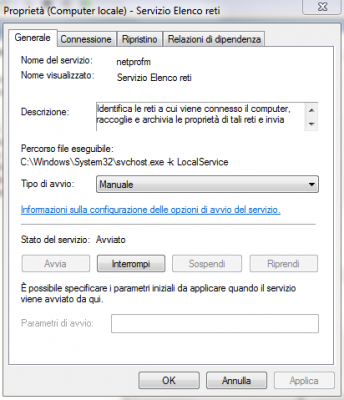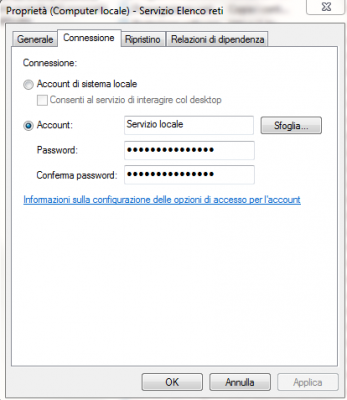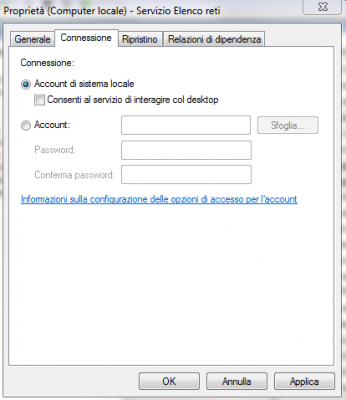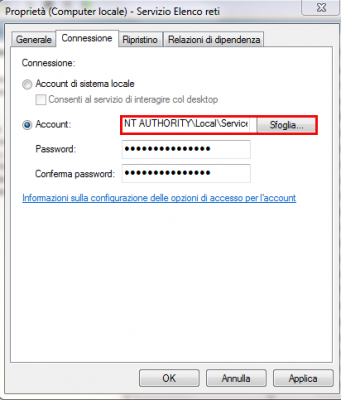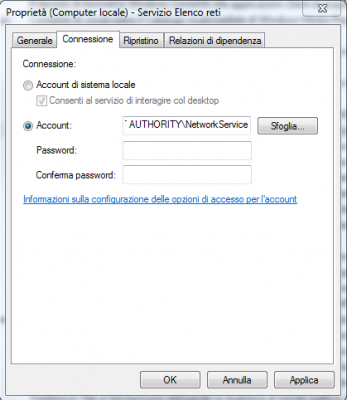Configurare e ripristinare gli errori dell'avvio del servizio elenco reti di Windows
Hai problemi con la connessione ed errori di rete non identificata sul tuo computer? Noti ritardo nel collegamento a internet? Prova a risolvere seguendo la nostra guida...
Può capitare di avere dei problemi di connessione sui computer collegati in rete LAN o più comunemente Wi-Fi, sull'icona della rete presente nella barra delle applicazioni appare il classico simbolo X relativo all'assenza di connessione e non è possibile individuare la rete domestica (rete sconosciuta) o anche se riusciamo a connetterci la connessione risulta lenta.
È possibile che il problema sia causato da un conflitto di indirizzi IP (sull'icona di rete appare il triangolino di errore giallo), facilmente risolvibile aggiungendo un IP statico e unico alla scheda di rete, ma potrebbe essere anche un problema legato ai servizi di rete di Windows (servizio che gestisce l'individuazione delle reti).
Vediamo insieme come risolvere il problema:
Clicchiamo sul pulsante Start e nella casella Cerca Programmi e Files, digitiamo il comando services.msc e diamo invio.
Nel riquadro dei dettagli, selezionando servizio elenco reti, doppio click con il tasto sinistro del mouse per configurarlo.
Nella scheda Generale alla voce Stato del servizio: Avviato, clicchiamo su Interrompi per disabilitare il servizio reti, fatto ciò selezioniamo dal menù a cascata "Tipo di avvio", la voce Automatico, arrivati a questo punto, avviamo il servizio reti cliccando sull'apposito tasto.
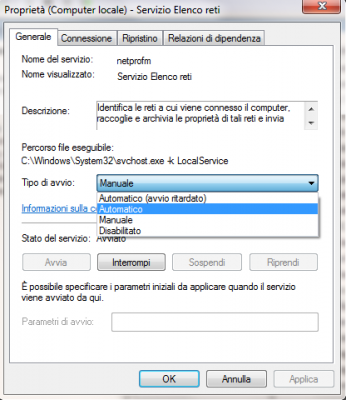
Selezioniamo adesso la scheda Connessione per accedere alle specifiche dell'account utente e proprietà.
Selezioniamo Account di sistema locale e confermiamo con Applica e OK.
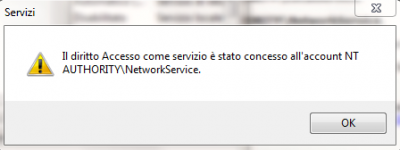
Al messaggio di avviso relativo ai Servizi confermiamo con OK, a questo punto riavviamo il computer e aspettiamo che il Sistema Operativo abbia terminato con le modifiche.
Effettuando gli stessi passaggi, torniamo alla scheda Connessione nel Servizio elenco reti e inseriamo i nuovi dati per il ripristino della rete.
Selezioniamo Account ed inseriamo NT AUTHORITY\LocalService così com'è scritto, in basso nei campi Password e Conferma password cancelliamo le password se presenti e lasciamo i campi vuoti, quindi Applica e successivamente OK.
Questa volta non è necessario riavviare il PC, clicchiamo su OK e selezioniamo di nuovo la voce Account di sistema locale, clicchiamo su Applica e OK.
Seleziona nuovamente Account e nel relativo campo questa volta inseriamo NT AUTHORITY\NetworkService così com'è scritto, nei campi Password e Conferma password lasciamo vuoti i campi, quindi Applica e OK.
Riavviamo ora il PC e attendiamo l'avvio di Windows per verificare che la rete sia stata ripristinata e tutto sia tornato alla normalità.
Iscrivendoti al blog, ti invieremo un'e-mail settimanale con la selezione dei migliori articoli.